Как сделать скриншот экрана на ipad
Снимки экрана iPad отлично подходят для захвата и обмена эпическими победами из ваших игр, великолепными моментами из ваших видео, забавными разговорами в социальных сетях, такими как Snapchat или Facebook, отзывами о ваших проектах, сообщениями об ошибках, о которых вы хотите сообщить, или почти всем, что вы видите на своих экран.
Поскольку мини-экраны iPad Pro, iPad и iPad настолько велики, что вы можете поделиться ими! iPad Pro (2018) iPad и iPad Pro (до 2018 года).
Как сделать скриншот на iPad Pro (2018)
Модель iPad Pro модели 2018 не имеет кнопки «Домой», поэтому для снимков экрана используется другой набор кнопок.
- Нажмите кнопку «Режим сна / Пробуждение» и кнопку «Увеличение громкости» одновременно Перейдите к экрану, который вы хотите захватить.
- Настройте вид точно так, как вы хотите, чтобы он был на снимке.
- Одновременно нажмите кнопку «Режим сна / Пробуждение» на верхней части iPad Pro и кнопку увеличения громкости на правой стороне iPad Pro.

Экран будет мигать белым, и вы услышите звук щелчка затвора камеры (если ваш звук включен).
Как редактировать свои скриншоты с помощью Instant Markup
В iOS 11 и более поздних версиях, как только вы сделаете снимок экрана, он появится в левом нижнем углу экрана и подождет там несколько секунд, прежде чем исчезнуть. В течение этого времени вы можете нажать на него, чтобы войти в режим мгновенной разметки. С помощью Instant Markup вы можете использовать маркер, маркер, карандаш, ластик или Волшебную веревку, чтобы редактировать и комментировать свой скриншот. Вы также можете изменить цвет пишущих инструментов: белый, черный, синий, зеленый, желтый и красный. Мгновенная разметка позволяет вам обрезать ваши скриншоты тоже. Нажмите и удерживайте один из краев или углов и перетащите его на новую обрезку. Существует четыре дополнительных инструмента, которые вы можете добавить к скриншоту в Instant Markup, нажав кнопку «Дополнительно» в правом нижнем углу экрана (это выглядит как символ плюса), а именно:
Добавить текстовое поле – это позволяет вам добавить слой текста на ваш скриншот. Нажмите на него, чтобы выбрать инструмент, затем нажмите на вновь добавленное текстовое поле, чтобы вызвать клавиатуру, чтобы вы могли написать свой забавный квик.
Нажмите на него, чтобы выбрать инструмент, затем нажмите на вновь добавленное текстовое поле, чтобы вызвать клавиатуру, чтобы вы могли написать свой забавный квик.
Подпись – если вы уже создали подпись в Preview, вы сможете добавить ее на свой скриншот отсюда.
- Лупа – это функция вызова, которая будет увеличивать определенную область, которая помещается в лупу, которую вы поместили. Вы можете изменить размер и изменить границу лупы, а также увеличить или уменьшить масштаб.
- Фигуры – Вы можете добавить конкретную фигуру на скриншот из квадрата, круга, речевого пузыря и стрелки. Вы можете иметь как сплошную, так и контурную форму, и вы можете отрегулировать ее размер и форму, перетаскивая края.
Если вы допустили ошибку, вы можете отменить каждый предыдущий шаг, нажав кнопку отмены в левом нижнем углу экрана. И наоборот, вы можете повторить любые шаги, нажав кнопку повторить в том же месте.
Вы также можете поделиться своими скриншотами в любое время, прямо из интерфейса Instant Markup. Просто нажмите кнопку «Поделиться» и выберите любой понравившийся вам сервис.
Просто нажмите кнопку «Поделиться» и выберите любой понравившийся вам сервис.
Как использовать Instant Markup
Как найти свои скриншоты на вашем iPad или iPad Pro
Если вы пропустите Instant Markup, вы все равно сможете получить доступ к своим скриншотам, редактировать, комментировать и делиться ими в любое время.
- Запустите приложение «Фотографии» на главном экране.
- Нажмите на альбомы.
- Нажмите на скриншоты.
Вы также можете найти свои скриншоты в основных альбомах «Фото» и «Фотоаппарат», но вам также придется прокручивать все остальное.
Как делать скриншоты с iPhone, iPad, Apple Watch, Apple TV и Mac
- Как сделать снимок экрана ваших Apple Watch
- Как сделать скриншот вашего iPhone
- Как сделать скриншот вашего iPad
- Как сделать скриншот вашего Apple TV
- Как сделать скриншот вашего Mac
Как сделать скриншот на IPad. Как на айпад сделать скриншот экрана.
Автор OScill На чтение 9 мин Просмотров 111 Опубликовано
Как на айпад сделать скриншот экрана — Сделай скриншот и поделись Редактор скриншотов (снимков экрана) в iOS на iPhone и iPad: как включить и пользоваться Для iPad Pro (2022) Как сделать снимок экрана на iPhone c Touch ID и боковой кнопкой Как сделать скриншот на iPhone постукивая заднюю часть корпуса
Содержание
Если первый способ не помогает, попробуйте второй. Если второй способ позволяет сделать снимок экрана, то у вас либо проблема с кнопками Home или Power (отнесите их в сервисный центр), либо вы нажимаете их неправильно. Вам нужно нажать и отпустить их одновременно. Давление должно быть очень легким.
Как сделать скриншот на iPad или iPad Pro
Снимок экрана iPad — это отличный способ поделиться эпическими победами в играх, прекрасными видео моментами, забавными сообщениями в чате в социальных сетях, таких как ВКонтакте или Одноклассники, комментариями к вашим проектам, сообщениями об ошибках, о которых вы хотите сообщить, и практически всем, что вы можете найти на экране iPad.
Если вы пользуетесь одной из современных моделей Apple iPad Air, iPad Pro или iPad mini, вам может быть интересно, как сделать снимок экрана без кнопки «Домой». Не волнуйтесь, Apple подумала об этом и перенесла эту функцию на кнопки регулировки громкости. Вот как сделать снимок экрана на моделях iPad без кнопки Home.
- Перейдите к экрану, снимок которого вы хотите сделать.
- Убедитесь, что на экране есть все элементы, которые вы хотите видеть на фотографии.
- На экране, который вы хотите захватить, одновременно нажмите кнопку Home и любую кнопку регулировки громкости.
- Быстро отпустите обе кнопки.
Экран мигает белым цветом, и вы слышите щелчок затвора камеры (если звук включен). Если вы все сделали правильно, в левом нижнем углу экрана временно появится миниатюра. Вы можете нажать на эту миниатюру, чтобы просмотреть, отредактировать, поделиться или сделать мгновенную пометку на снимке экрана.
Как сделать скриншот на iPad с помощью кнопки «Домой»
Если у вас более старая модель iPad или последний iPad начального уровня от Apple и у вас все еще есть кнопка Home, она используется вместо кнопки регулировки громкости для создания скриншотов.
- Запустите приложение (или приложения в режиме «картинка в картинке»), снимок экрана которого вы хотите сделать.
- Расположите приложение (или приложения) точно так, как вы хотите, чтобы они отображались на снимке экрана.
- На экране, который вы хотите захватить, одновременно нажмите кнопку Вверх и кнопку Домой.
- Быстро отпустите обе кнопки.
Как и в моделях iPad без домашней кнопки, экран мигает белым, раздается звук затвора камеры, а в левом нижнем углу экрана отображается временное уменьшенное изображение снимка экрана.
Как сделать скриншот на iPad жестом смахивания
В iPadOS компания Apple реализовала возможность делать скриншоты пальцем или Apple Pencil, включая преобразование целых веб-страниц в PDF-файлы, которые можно мгновенно редактировать с помощью инструментов мгновенной разметки.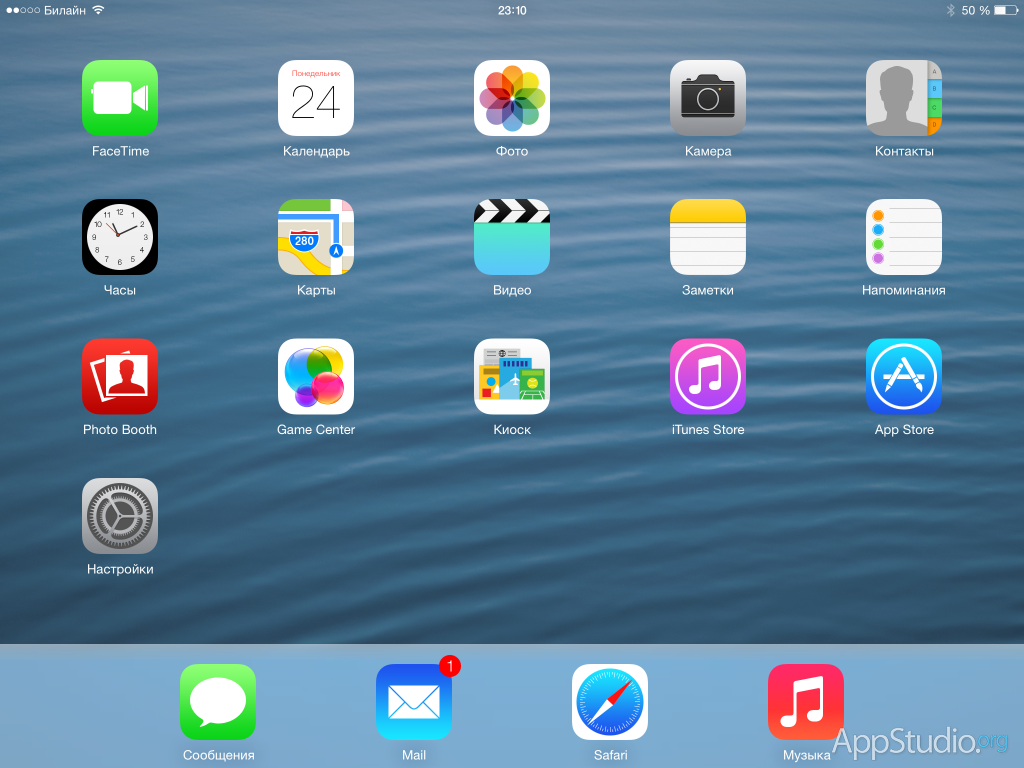
Во-первых, необходимо убедиться, что эта функция включена. Вот как.
- Открыть настройки .
- Нажмите пункт Общие .
- Нажмите на Жесты.
- Активируйте опцию «Разрешить проводить пальцем под углом», если вы хотите использовать палец в дополнение к Apple Pencil или вместо него.
- Нажмите Свайп в левом углу или Свайп в правом углу.
- Убедитесь, что хотя бы в одном из углов выбран снимок экрана.
Теперь, когда вы настроили этот жест смахивания перед скриншотом, вы можете его использовать. Вот как.
- Поместите палец или Apple Pencil в левый или правый нижний угол экрана, который нужно перетащить.
- Перетащите угол экрана к центру и отпустите.
- Внесите любые изменения или выделения, которые вы хотите.
- Нажмите «Готово».
- Нажмите «Сохранить в фото» или «Сохранить в файлы» в зависимости от того, куда вы хотите сохранить снимок экрана.
Если первый способ не помогает, попробуйте второй.
Если второй способ позволяет сделать снимок экрана, то у вас либо проблема с кнопками Home или Power (отнесите их в сервисный центр), либо вы нажимаете их неправильно. Вам нужно нажать и отпустить их одновременно. Давление должно быть очень легким.
Создание скриншота на планшете iPad
Почему же скриншоты так популярны?
Вряд ли найдется человек, который никогда не сталкивался с этой функцией электронных устройств. Он используется по-разному: геймеры выкладывают в Интернет фотографии своих достижений, друзья обмениваются скриншотами из личной переписки, коллеги обмениваются важной информацией, которую невозможно передать в текстовом файле.
Скриншоты также пригодятся, если ваше устройство сломается. Владелец устройства может отправить снимок экрана ремонтнику или в сервисный центр.
Снимок экрана на iPad может быть сделан различными методами, а его обработка занимает не более 2-3 минут.
Способ 1: Горячие клавиши
Самый простой способ — сделать снимок экрана на телефоне, используя определенную комбинацию клавиш.
- Отобразите приложение, которое вы хотите запечатлеть на скриншоте. Это может быть любая игра, мессенджер, системная программа (галерея, календарь, заметки и т.д.).
- Одновременно нажмите кнопку «Home» (круглая кнопка под экраном) и кнопку питания. Когда снимок будет успешно сделан, вы услышите звук затвора камеры, а экран будет мерцать в течение одной секунды.
- Перейдите в «Галерею», чтобы увидеть получившееся изображение.
Все скриншоты сохраняются в папке «Camera Roll». При отображении снимка экрана сразу после его создания эта папка будет первой в списке существующих альбомов.
Скриншоты, как и другие фотографии, синхронизируются с iCloud. Если в системе есть другие устройства, точно такой же снимок экрана будет отображаться в их «галерее».
После того как снимок экрана сделан, его можно отредактировать, отправить по электронной почте или в iTunes с помощью компьютера и кабеля USB.
Способ 2: Экранная кнопка
Apple предлагает функцию «AssistiveTouch» для своих устройств, которая позволяет выполнять «умные» жесты и прикосновения. Один из таких жестов отвечает за создание скриншота.
Один из таких жестов отвечает за создание скриншота.
Заключение Надеемся, что наша статья ответила на вопрос, как сделать скриншот на iPad. Более подробную информацию о скриншотах и других возможностях iOS можно найти на официальном сайте Apple.
Кстати, экран самого iPad является одним из самых больших преимуществ этого устройства. Уже по одной этой причине то, что мы видим на нем каждый раз, когда берем его в руки, стоит того, чтобы попробовать!
Как сделать скриншот на iPad (iPhone, iPod Touch)
Многие люди, пользующиеся iPad (iPhone или iPod Touch), хотят сделать скриншот своего игрового успеха, отправить скриншот приложения, смешной момент из GTA… Но не все знают, что это легко возможно с помощью устройства iOS.
Сейчас я покажу вам два (!) способа сделать скриншот на iPad. Если первую рано или поздно найдет практически каждый, то вторая скрыта в недрах операционной системы iOS и мало кому известна.
Скриншот через универсальный доступ
Есть функция Asisstive Touch, и она универсальна. Он предназначен для людей с ограниченными возможностями, но используется и обычными людьми. Я не буду углубляться в функции Asisstive Touch, поскольку для этого существует отдельное руководство. Нас интересует одна из функций, скрытых в панели Asisstive Touch.
Он предназначен для людей с ограниченными возможностями, но используется и обычными людьми. Я не буду углубляться в функции Asisstive Touch, поскольку для этого существует отдельное руководство. Нас интересует одна из функций, скрытых в панели Asisstive Touch.
Включаем в настройках: Настройки->Основные->Универсальный доступ->Сенсорное прикосновение
Нажмите клавишу Asistive Touch. Выберите «Устройство». Затем нажмите «Еще». Это позволит скрыть «Снимок экрана». При нажатии этой кнопки панель Asisstive Touch на мгновение исчезает, и iPad делает снимок текущего экрана.
Faq по скриншотам
В этом разделе я расскажу о том, что еще нужно знать о скриншотах в iOS. Я сделаю это в форме вопросов и ответов.
Где я могу найти уже сделанные скриншоты?
В стандартной программе «Фото». В «Фото» (внизу) или в «Альбомах» (в альбоме «Все фотографии»).
Как я могу загрузить скриншоты на свой компьютер?
Это можно сделать с помощью экспорта в программе iTools. Если включен iCloud, скриншоты передаются в облако как фотографии. Доступ к ним можно получить через специальное приложение iCloud (для Windows), приложение «Фото» (в OS X Yosemite) или через веб-сайт icloud.com.
Если включен iCloud, скриншоты передаются в облако как фотографии. Доступ к ним можно получить через специальное приложение iCloud (для Windows), приложение «Фото» (в OS X Yosemite) или через веб-сайт icloud.com.
Вы также можете получить скриншоты через импорт в Windows. В Windows 8 это можно сделать в приложении «Фото». Windows 7 и Vista должны распознать ваш iPad как камеру и предложить вам импортировать фотографии (включая скриншоты).
В каком формате iPad делает скриншоты?
В формате IMG_XXXX.PNG. Формат ничем не отличается от фотографии. Размер скриншота составляет около 1,5 МБ или более (с дисплеем Retina). Разрешение скриншота соответствует разрешению экрана (1024×768 для iPad, iPad Mini 1 и iPad 2, 2048×1536 для iPad 3, 4, Air, Air2, iPad Mini 2, iPad Mini 3). iPhone и iPod Touch имеют собственное разрешение.
Я не могу сделать снимок экрана на iPad. Что мне делать?
Если первый способ не помогает, попробуйте второй. Если второй способ позволяет сделать снимок экрана, то у вас либо проблема с кнопками Home или Power (отнесите их в сервисный центр), либо вы нажимаете их неправильно.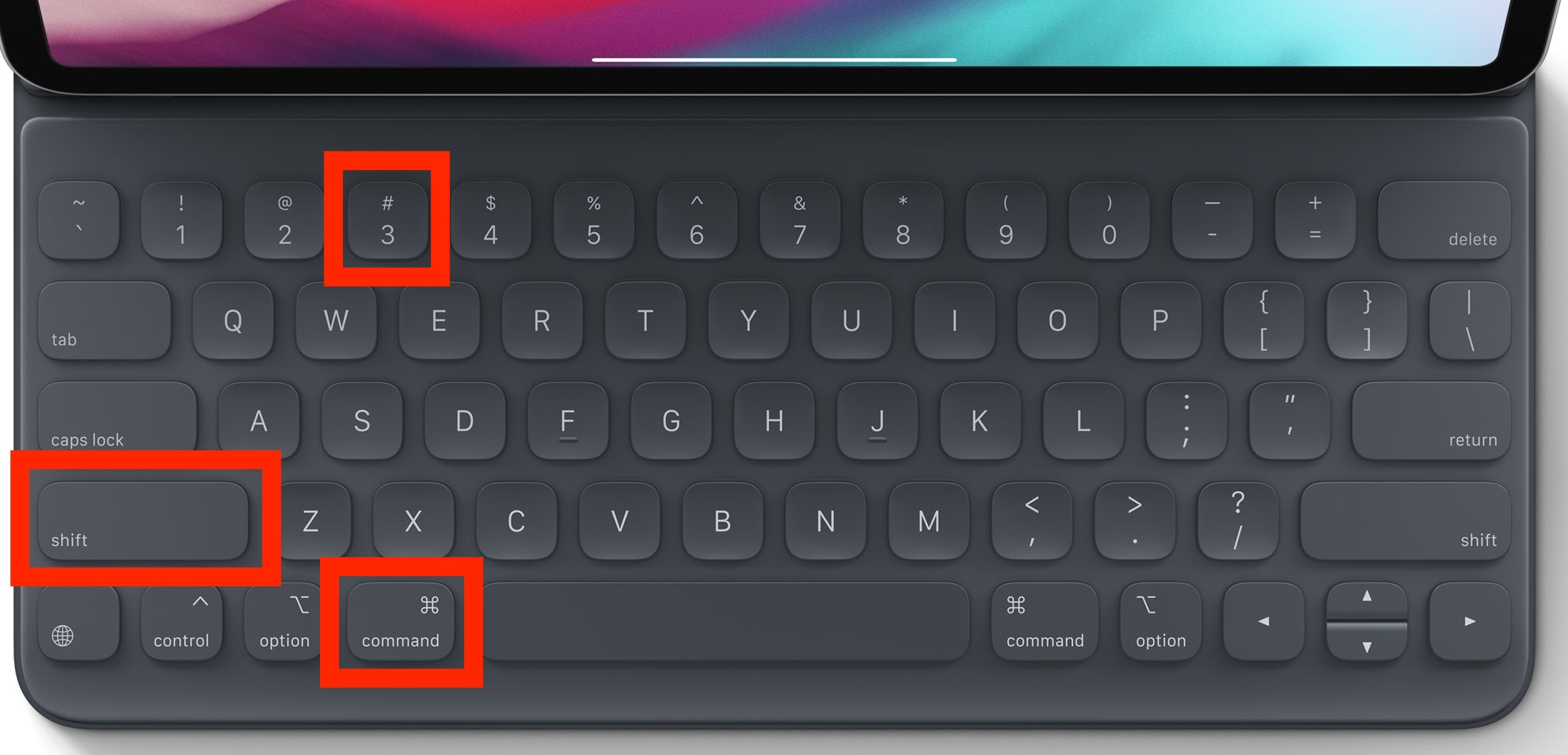 Вам нужно нажать и отпустить их одновременно. Давление должно быть очень легким.
Вам нужно нажать и отпустить их одновременно. Давление должно быть очень легким.
Однажды в моей практике скриншоты не были сделаны, помогла перезагрузка iPad. Я так и не выяснил, в чем была проблема, и больше это не повторялось.
Кстати, экран самого iPad является одним из самых больших преимуществ этого устройства. Уже по одной этой причине то, что мы видим на нем каждый раз, когда берем его в руки, стоит того, чтобы попробовать!
В большинстве случаев можно не делать скриншоты (снимки экрана), чтобы не загромождать приложение «Фото», и сохранить соответствующий контент более приемлемым способом.
Например, если вы хотите скопировать только фрагмент текстовой информации с веб-страницы (почты) «на потом», вы можете выделить его, коснувшись пальцем, а затем выбрать пункт Копировать из появившегося контекстного меню. Текст, скопированный в буфер обмена, можно затем таким же образом вставить в любое приложение (Notes, Messenger и т.д.).
Вам также не обязательно фотографировать экран сайта с интересной статьей, если вы можете сохранить ссылку на страницу в закладках браузера Safari. Для этого нажмите кнопку Share в нижней части экрана (если вы ее не видите, нажмите на нижнюю часть страницы) и выберите значок Add Bookmark. Дополнительные сведения о синхронизации закладок между устройствами iOS и компьютерами Mac см. в этой статье.
Для этого нажмите кнопку Share в нижней части экрана (если вы ее не видите, нажмите на нижнюю часть страницы) и выберите значок Add Bookmark. Дополнительные сведения о синхронизации закладок между устройствами iOS и компьютерами Mac см. в этой статье.
Если вы хотите сохранить изображение с веб-сайта или приложения для обмена мгновенными сообщениями (Viber, WhatsApp, Telegram и т. д.) на iPhone или iPad, не нужно делать скриншот, так как он будет содержать другую ненужную информацию. Чтобы сохранить изображение, нужно нажать на него и выбрать опцию Сохранить изображение.
Как сделать снимок экрана
Возможность делать снимки экрана была доступна на моделях iPad Pro с первого поколения. Скриншоты — отличный способ поделиться информацией на экране. Например, комментарии к видео на YouTube порой смешнее, чем само видео, и именно тогда на помощь приходят скриншоты.
Существует множество способов делать скриншоты на iPad Pro. Кроме того, методы различаются в зависимости от вашего iPad Pro. Но это не более чем нажатие комбинации кнопок или использование простых жестов для захвата скриншотов.
Но это не более чем нажатие комбинации кнопок или использование простых жестов для захвата скриншотов.
Независимо от того, какой у вас iPad Pro или, если уж на то пошло, какой iPad у вас есть, в этой статье мы рассмотрели все способы делать скриншоты на iPad.
Как сделать снимок экрана на iPad ProВ 2018 году Apple выпустила iPad Pro без кнопки «Домой». С тех пор все модели iPad Pro поставляются без кнопки «Домой». На момент написания этой статьи Apple обновила всю линейку iPad до нового дизайна, и даже в базовом iPad (10-го поколения) отсутствует кнопка «Домой».
Итак, делать скриншоты довольно просто, если у вас есть iPad Pro любой модели без кнопки «Домой». Все, что вам нужно сделать, это одновременно нажать и отпустить верхнюю кнопку (кнопка режима сна/пробуждения) и кнопку увеличения громкости . И вы сделали скриншот.
Действия знакомы, если у вас есть iPad Pro с кнопкой «Домой». Нажмите и отпустите верхнюю кнопку (кнопка режима сна/пробуждения) и кнопку «Домой» одновременно.
Нажмите и отпустите верхнюю кнопку (кнопка режима сна/пробуждения) и кнопку «Домой» одновременно.
Когда вы делаете снимок экрана, экран iPad будет мигать со звуком затвора. Миниатюра снимка экрана появится в левом нижнем углу экрана. Наконец, устройство сохранит изображение в Фото.
Как сделать снимок экрана на iPad Pro с помощью AssistiveTouch
Если вы делаете много снимков экрана, одновременное нажатие верхней кнопки и кнопки громкости или кнопки «Домой» может стать утомительным. Следующий лучший вариант — настроить AssistiveTouch, функцию, доступную на iPhone, iPad и даже iPod touch. Это полезно в ситуациях, когда аппаратные кнопки вашего устройства работают со сбоями.
Вы можете создать ярлык, например двойное нажатие кнопки AssistiveTouch, чтобы мгновенно сделать снимок экрана. С учетом сказанного, первым шагом является включение AssistiveTouch на вашем iPad, который вы позже сможете настроить в соответствии со своими потребностями.
Шаг 1: Откройте «Настройки» на iPad.
Шаг 2: Перейдите к Accessibility → Touch → AssistiveTouch и включите AssistiveTouch переключатель.
При включении AssistiveTouch на экране появится полупрозрачная круглая кнопка. Это кнопка AssistiveTouch.
2. Настройка пользовательского действия в AssistiveTouch
Традиционный метод создания снимков экрана заключается в настройке меню верхнего уровня. Однако нам больше не нужно иметь с этим дело. Теперь вы можете настроить пользовательские действия для одиночного, двойного или длительного нажатия на значок AssistiveTouch. Вот как настроить пользовательское действие, чтобы упростить создание снимков экрана на iPad Pro.
Шаг 1: Откройте Настройки на iPad.
Шаг 2: Перейдите к Accessibility → Touch → AssistiveTouch и включите переключатель AssistiveTouch . Пользовательские действия > Двойное касание” width=”1348″ height=”941″>
Пользовательские действия > Двойное касание” width=”1348″ height=”941″>
Шаг 3: Выберите Двойное нажатие на вкладке Пользовательские действия .
Шаг 4: Прокрутите вниз и выберите параметр Скриншот из списка под Система .
Вы успешно настроили пользовательское действие для создания снимков экрана на своем iPad. Обратите внимание, что вы также можете настроить действие «Длительное нажатие», чтобы делать снимки экрана на iPad.
3. Сделайте снимок экрана с помощью AssistiveTouch
Теперь, когда вы настроили пользовательское действие для создания снимка экрана на iPad Pro, дальше все просто. Дважды коснитесь кнопки AssistiveTouch всякий раз, когда хотите сделать снимок экрана. Экран вспыхнет со звуком затвора. Миниатюра появится в левом нижнем углу экрана, и устройство сохранит изображение в Фото.
Как сделать снимок экрана с помощью Apple Pencil
Apple Pencil — отличный стилус, позволяющий делать снимки экрана.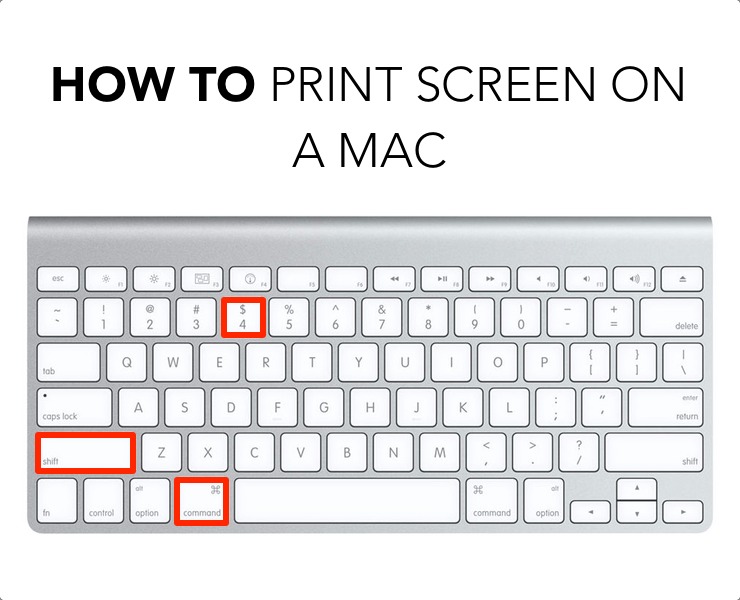 Да, эта функция чем-то похожа на функцию «Горячие углы» на Mac. Вы по-прежнему можете использовать эту функцию, даже если у вас нет Apple Pencil. Обратитесь к нашему руководству о том, как сделать снимок экрана на iPad с помощью жестов, чтобы узнать больше.
Да, эта функция чем-то похожа на функцию «Горячие углы» на Mac. Вы по-прежнему можете использовать эту функцию, даже если у вас нет Apple Pencil. Обратитесь к нашему руководству о том, как сделать снимок экрана на iPad с помощью жестов, чтобы узнать больше.
Прежде чем мы начнем, убедитесь, что ваш Apple Pencil подключен к iPad.
С учетом сказанного, вот как делать снимки экрана с помощью Apple Pencil.
Шаг 1: Всякий раз, когда вы хотите сделать снимок экрана, поднесите Apple Pencil к нижнему правому или нижнему левому углу экрана.
Шаг 2: Теперь перетащите Apple Pencil в центр экрана.
Экран будет мигать со звуком затвора. Миниатюра появится в левом нижнем углу. И устройство сохранит изображение в Фото.
Как сделать скриншот всей страницы на iPad Pro
Скриншоты захватывают только то, что находится на вашем экране. Однако иногда вам может понадобиться захватить больше информации, чем то, что помещается на одном экране. Например, если вы читаете статью и хотите сделать снимок ее содержимого, вы можете сделать снимок экрана на всю страницу.
Например, если вы читаете статью и хотите сделать снимок ее содержимого, вы можете сделать снимок экрана на всю страницу.
Это похоже на функцию прокрутки скриншота, предлагаемую многими пользовательскими пользовательскими интерфейсами Android. Однако при создании полностраничного снимка экрана на iPad медиафайл будет сохранен в формате PDF. Вы также можете сохранить его в «Фото» или «Быстрые заметки».
Обратите внимание: Во время тестирования всякий раз, когда я сохранял скриншот полной страницы в Фото, сохранялся только экран, а не полная страница. Таким образом, хотя доступны и другие варианты, лучше всего сохранить скриншот полной страницы в формате PDF.
Выполните следующие действия, чтобы сделать снимок экрана на всю страницу.
Шаг 1: Перейдите на веб-сайт, в приложение и т. д., откуда вы хотите сделать снимок экрана.
Шаг 2: Сделайте снимок экрана любым из вышеперечисленных способов.
Шаг 3: Когда экран начнет мигать, коснитесь миниатюры снимка экрана в левом нижнем углу. Готово» ширина = «1252» высота = «874» >
Шаг 4: 0011 Полная страница в верхней части дисплея.
Шаг 5: Теперь нажмите Готово .
Шаг 6: Коснитесь Сохранить PDF в файлы .
Шаг 7: Выберите нужное место и нажмите Сохранить .
Как просматривать, редактировать и делиться снимками экрана на iPad ProКогда вы делаете снимок экрана, в левом нижнем углу экрана появляется миниатюра. Нажав на него, вы развернете снимок экрана, который вы сможете просмотреть, отредактировать или поделиться. Вы также можете получить доступ ко всем снимкам экрана из приложения «Фотографии», перейдя на 9Альбомы 0011 → Скриншоты.
Чтобы отредактировать снимок экрана, коснитесь его. На экране предварительного просмотра вы получите доступ к нескольким инструментам редактирования, которые позволят вам комментировать или рисовать на нем.
На экране предварительного просмотра вы получите доступ к нескольким инструментам редактирования, которые позволят вам комментировать или рисовать на нем.
Чтобы поделиться снимком экрана, нажмите на миниатюру после того, как сделаете снимок экрана. Затем нажмите на значок «Поделиться» в правом верхнем углу. Выберите приложение или пользователя, с которым вы хотите поделиться снимком экрана.
Быстрые и простые снимки экрана
Я думаю, что создание снимков экрана с помощью жестов на iPad Pro — самый простой способ. Также все эти шаги применимы и к другим iPad. Я надеюсь, что эта статья помогла вам изучить различные методы создания снимков экрана на различных моделях iPad Pro. Если у вас есть дополнительные сомнения, сообщите нам об этом в комментариях ниже.
Как сделать снимок экрана на iPad
Когда вы покупаете по ссылкам на нашем сайте, мы можем получать партнерскую комиссию. Вот как это работает.
Как сделать снимок экрана на iPad любой модели
(Изображение: © Future)
Знать, как делать скриншоты на iPad, — значит знать, как превратить полезный планшетный гаджет в продуктивный или социальный центр.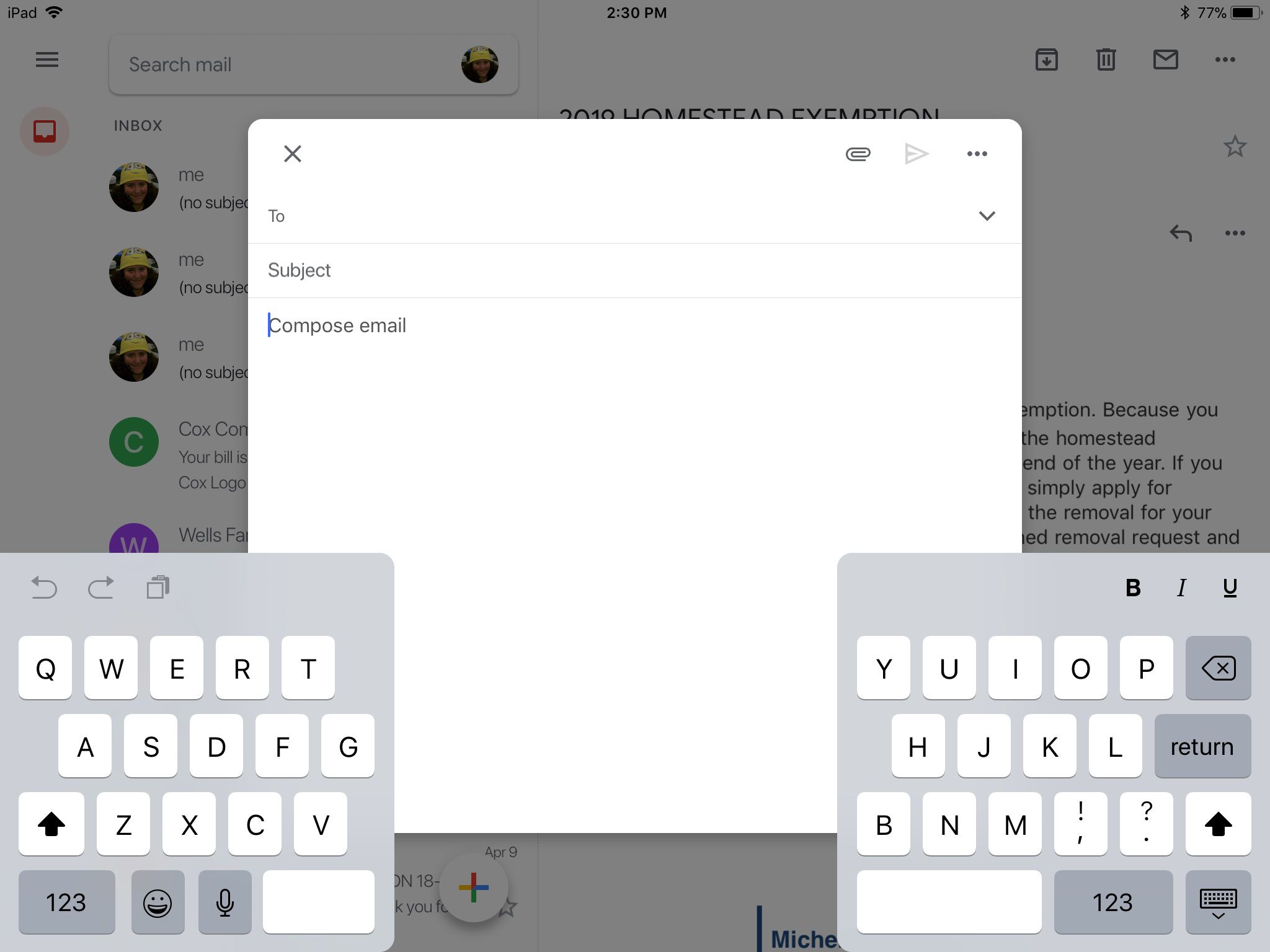
Снимки экрана позволяют легко делать снимки того, что происходит на экране, чтобы вы могли поделиться ими с друзьями, комментировать или просто запомнить что-то важное. Процесс создания скриншота на iPhone практически идентичен iPad, поэтому, если вы знакомы с этими продуктами Apple, вы далеко пойдете.
Имейте в виду: на самом деле есть два разных способа сделать снимок экрана на iPad в зависимости от используемой модели. Наше первое руководство предназначено для iPad с кнопкой «Домой» на передней панели, таких как более старые модели iPad или iPad начального уровня, а второе — для iPad без этой кнопки, таких как новые модели Mini и Air, а также большинство iPad Pro.
Пошаговая инструкция, как сделать снимок экрана на iPad
- Настройте экран так, чтобы вы хотели сделать снимок экрана
- Если у вас есть iPad с кнопкой «Домой», нажмите одновременно «Питание» и «Домой» ИЛИ
- Если у вас iPad без кнопки «Домой», нажмите одновременно «Питание» и «Увеличение громкости»
Пошаговое руководство: как сделать снимок экрана на iPad без кнопки «Домой»
1.
 Найдите и нажмите кнопку питания и громкости управление
Найдите и нажмите кнопку питания и громкости управление(Изображение: © Apple)
Во-первых, найдите кнопки питания и регулировки громкости на вашем iPad.
Если вы работаете с iPad Pro, ваша верхняя кнопка будет в правом верхнем углу вашего устройства, а качелька регулировки громкости будет расположена чуть ниже с правой стороны вашего устройства, как показано на рисунке выше (слева).
Если у вас более новый iPad Mini или Air, ваше устройство, скорее всего, будет выглядеть так, как показано на рисунке справа, с обеими кнопками на верхнем краю устройства.
Нажмите эти кнопки и быстро отпустите , чтобы сделать скриншот.
2. Откройте, отредактируйте или поделитесь своим скриншотом
(Изображение: © Future)
В случае успеха вы увидите анимацию скриншота . Большой! Если на iPad отображается кнопка выключения питания, значит, вместо этого вы случайно нажали кнопку уменьшения громкости — упс. Попробуйте еще раз.
Попробуйте еще раз.
Вы можете щелкнуть миниатюру снимка экрана в нижнем углу экрана, чтобы быстро открыть и отредактировать снимок , или, в качестве альтернативы, позволить всплывающему окну исчезнуть.
Пошаговое руководство: как сделать снимок экрана на iPad с помощью кнопки «Домой»
1. Найдите и нажмите кнопку «Домой» и «Верх»
(Изображение: © Apple)
После того, как вы загрузили экран, который хотите захватить, найдите кнопку «Домой» и кнопку «Вверх». Первая будет круглой кнопкой в нижней части экрана вашего iPad, вторая будет в правом верхнем углу устройства , как показано на рисунке выше.
Нажмите эти кнопки одновременно и быстро отпустите.
Как и в случае с описанным выше методом, в случае успеха вы увидите анимацию и сможете открыть, отредактировать и/или поделиться снимком экрана точно таким же образом.
Часто задаваемые вопросы
Где сохраняются скриншоты на iPad?
Скриншоты автоматически сохраняются на ваш 9Приложение 0011 Photos , как и на всех устройствах iOS. Однако, если вы коснетесь миниатюры предварительного просмотра скриншота , которая появится в нижнем углу экрана после того, как вы сделаете снимок экрана, вы можете сохранить его в другом месте, нажав «Готово» и выбрав , чтобы сохранить изображение в Фото. , Файлы или Быстрая заметка . Вы также можете Копировать и Удалить , если вы просто хотите быстро использовать изображение для одной цели.
Однако, если вы коснетесь миниатюры предварительного просмотра скриншота , которая появится в нижнем углу экрана после того, как вы сделаете снимок экрана, вы можете сохранить его в другом месте, нажав «Готово» и выбрав , чтобы сохранить изображение в Фото. , Файлы или Быстрая заметка . Вы также можете Копировать и Удалить , если вы просто хотите быстро использовать изображение для одной цели.
Зачем нужно знать, как делать скриншоты на iPad
Как команда, использующая iPad, мы в TechRadar считаем, что каждый, у кого есть планшет Apple, должен знать, как делать на нем скриншоты.
Независимо от того, используете ли вы свой планшет для работы, игр или творчества, рано или поздно вам понадобится сделать снимок экрана. Для некоторых людей это повседневное явление.
Когда вы сделаете снимок экрана несколько раз, делать это станет второй натурой, поэтому вам не понадобится это руководство.

 Если второй способ позволяет сделать снимок экрана, то у вас либо проблема с кнопками Home или Power (отнесите их в сервисный центр), либо вы нажимаете их неправильно. Вам нужно нажать и отпустить их одновременно. Давление должно быть очень легким.
Если второй способ позволяет сделать снимок экрана, то у вас либо проблема с кнопками Home или Power (отнесите их в сервисный центр), либо вы нажимаете их неправильно. Вам нужно нажать и отпустить их одновременно. Давление должно быть очень легким.
Ваш комментарий будет первым